Google 문서와 Word: 어떤 옵션이 가장 적합합니까?
둘 다 구글 문서 그리고 마이크로 소프트 워드 거대한 회사의 일부이며 가정 사용자, 학생, 기업 및 그 사이의 모든 사람을 위한 일반적인 워드 프로세싱 솔루션이 되었습니다. 우리는 당신에게 가장 잘 맞는 것을 선택할 수 있도록 무엇이 다른지 알아보기 위해 둘 다 테스트했습니다.
Word는 일반적으로 구독 계획을 통해 구매하는 유비쿼터스 데스크톱 소프트웨어로 유명하며 문서도구는 모든 웹 브라우저나 전화에서 사용할 수 있으며 100% 무료입니다.
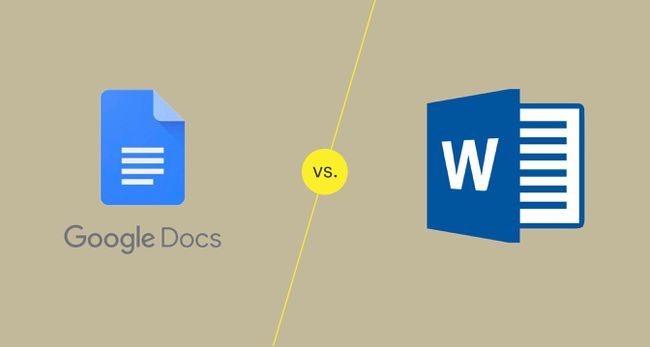
라이프와이어
전체 결과
구글 문서
모든 기능에 대해 무료입니다.
어디서나 사용하기 쉽습니다.
대부분의 사람들에게 필요한 모든 기본 편집 도구.
유용하고 간단한 공유 옵션.
마이크로 소프트 워드
강력한 데스크톱 프로그램.
오프라인 작업에 적합합니다.
평가판 기간 동안 무료입니다.
Word를 사용하든 문서를 사용하든 개인 선호도가 기본 동인이 됩니다. 둘 다 좋은 워드 프로세서에서 대부분의 사람들이 필요로 하는 모든 기능을 갖추고 있습니다. 어떤 것을 사용할지 결정할 때 저장 및 공유, 일반적인 사용성 및 기능 차이와 같은 사항에 중점을 두어야 합니다.
가격이 중요한 요소이고 많은 고급 기능이 필요하지 않다면 Google 문서도구가 있어야 합니다. 그러나 플래시 드라이브나 파일 서버와 같이 물리적으로 많은 문서를 공유하는 사람이라면 Word를 사용하는 것이 조금 더 빠를 것이며 광범위한 기능 세트를 잘못 사용할 수 없습니다.
비용: 문서도구는 제한 없이 무료입니다.
구글 문서
모두 무료입니다.
마이크로 소프트 워드
제한된 시간 동안만 무료입니다.
Word와 문서도구는 모두 사용하기 위해 따로 돈을 들이고 싶지 않더라도 액세스할 수 있지만 Google 문서도구만 영구적으로 무료입니다. 브라우저에서 사이트를 실행하기만 하면 필요한 모든 편집 도구에 완전히 액세스할 수 있습니다. 결제 정보가 필요하지 않습니다.
Word를 무료로 사용하려면 결제 정보를 입력하고 MS Office 무료 평가판 활성화. 평가판은 제한된 시간 동안 실행되며, 이 기간 동안 비용을 지불하면 원하는 모든 기능을 사용할 수 있습니다. 하지만 종료되며 결제할 때까지 사용할 수 없습니다.
Word는 온라인에서도 무료로 사용할 수 있지만 해당 버전은 데스크톱 버전에 비해 상당히 기본적입니다. 다른 방법에 대해 자세히 알아보기 무료로 Word 사용.
기능: 고급 사용자는 Word를 선택합니다.
구글 문서
기본 기능이 많습니다.
가벼운 쓰기 요구 사항에 유용합니다.
Word에서 DOCX 파일을 열 수 있습니다.
마이크로 소프트 워드
옵션으로 가득 찬 광범위한 메뉴.
연구 및 글쓰기에 이상적입니다.
여러 문서 파일 형식을 허용합니다.
문서도구와 같은 브라우저 기반 도구가 필요한 모든 기능을 제공할 수도 있지만 때로는 데스크톱 프로그램이 필요한 경우가 있습니다. 이 경우 Microsoft Word는 워드 프로세서 사용자인 경우 전체 기능 세트를 얻을 수 있는 유일한 방법입니다.
Google 문서가 끔찍하다는 것은 아닙니다. 전체 기능이 아닙니다. Word를 사용하면 손끝에 필요한 모든 것이 있는 것처럼 느껴집니다. 표, 편지 병합, 참고 문헌, 목차, 쓰기 스타일, 워터마크, 레이블 및 차트는 Word가 빛나는 영역의 몇 가지 예일 뿐입니다.
문서도구는 많은 사람들에게 유용하며 우리 대부분에게 필요한 것이 가벼운 사용이거나 많은 고급 옵션이 필요하지 않은 경우에 유용합니다. 그러나 필요한 모든 기능을 갖춘 워드 프로세서가 필요한 경우 Microsoft Word가 잘못될 수 없습니다. 그것만큼 엄청나게 소중한 것이 있다는 사실, Word의 봉투 제작자 문서도구의 일부가 아님은 문서도구가 기능으로 가득 차 있지 않다는 간단한 예입니다.
일부에게는 중요할 수 있는 사소한 차이점도 있습니다. 다음은 몇 가지입니다.
- Word에서 표에 열이나 행을 추가하는 것은 해당 영역 위로 마우스를 가져갈 때 팝업 버튼을 통해 액세스할 수 있으므로 표를 쉽게 확장할 수 있습니다. 문서 앱을 사용하려면 마우스 오른쪽 버튼을 클릭하고 메뉴를 읽고 필요한 삽입 옵션을 찾아야 합니다. 그것에 대한 바로 가기 키가 없습니다.
- Google 문서도구를 사용하면 막대 및 파이와 같은 표준 차트와 그래프를 만들 수 있지만 Word에서 제공하는 유연성은 얻을 수 없습니다. 레이더, 트리맵, 폭포수, 상자 및 수염 차트를 포함하여 12개 이상이 지원됩니다.
Google Docs와 Microsoft Word는 서로 호환되기 때문에 파일 형식 지원에 관해서는 토스업입니다. Word의 인기 있는 DOCX Google 문서도구의 형식입니다. Google 문서를 다운로드하여 호환되는 형식으로 변환하지 않고 몇 초 후에 MS Word에서 열 수도 있습니다.
이동성: 문서는 어디에서나 작동합니다.
구글 문서
어디에서나 웹사이트에 액세스할 수 있습니다.
Android 및 iOS용 모바일 앱.
어디에 사용하든 일관성이 있습니다.
마이크로 소프트 워드
Windows 및 Mac에서 실행됩니다.
Android 및 iOS용 모바일 앱.
Google 문서도구는 완전히 온라인으로 실행되므로 어디에서나 액세스할 수 있으며 사용 방법에 관계없이 동일하게 보입니다. 학교 노트북에서 문서를 업로드하거나 생성하면 휴대폰과 집 컴퓨터에서 즉시 사용할 수 있습니다. 인터넷이 되는 곳이면 어디에서나 간편하게 사용할 수 있습니다.
Word는 바탕 화면에서 실행됩니다. 설치하는 데 시간이 걸리고 하나의 구독으로 사용할 수 있는 장치 수가 제한됩니다. 물론 Word online은 Docs와 마찬가지로 어디서나 작동하지만 정식 버전의 이동성에 대해 이야기한다면 Docs가 확실한 승자입니다.
공유: Google 문서도구가 더 잘 작동합니다.
구글 문서
초고속 협업.
기본 제공 이메일 양식.
마이크로 소프트 워드
공유 파일로 작업할 때 업데이트가 지연됩니다.
데스크톱 이메일 클라이언트가 필요합니다.
문서도구가 Word를 능가하는 또 다른 방법은 파일을 공유할 때입니다. 어렵지 않게 Google 문서에서 공유 및 공동작업 (Word에서는 매우 유사하지만). 그러나 문서도구는 온라인에서만 가능하기 때문에 한 기기에서 변경한 사항은 기본적으로 파일이 열려 있는 다른 기기에 즉시 반영됩니다. Word 문서에서 공동 작업할 때 이러한 경험이 없었습니다.
작업 중인 문서를 이메일로 보내고 싶다면 문서도구의 성능도 더 좋습니다. 메뉴의 간단한 이메일 옵션은 Gmail 연락처와 DOCX, 서식 있는 텍스트, HTML 및 PDF를 포함한 여러 형식 옵션을 선택할 수 있는 팝업을 표시합니다.
Word는 이것을 어떻게 처리합니까? 뿐만 아니라. 컴퓨터에 설치된 데스크톱 이메일 클라이언트를 사용해야 하며 형식 옵션이 많지 않습니다. 물론 Gmail.com과 같은 웹 기반 이메일 클라이언트보다 데스크톱 이메일 클라이언트를 선호한다면 이 설정을 선택할 수 있습니다.
오프라인 사용: Word는 이를 위해 설계되었습니다.
구글 문서
활성 인터넷 연결에 의존합니다.
오프라인 액세스를 지원하지만 기본적으로 꺼져 있습니다.
마이크로 소프트 워드
완전히 오프라인으로 실행됩니다.
연결된 하드 드라이브에 문서를 쉽게 저장할 수 있습니다.
여행을 많이 하거나 이동 중에 프로젝트 작업을 하는 경우 랩톱은 불가피하게 어느 시점에서 네트워크에 연결하는 데 문제가 발생합니다. 이를 처리하는 가장 좋은 방법은 오프라인 워드 프로세서를 사용하여 딸꾹질을 하지 않고 논스톱으로 작업할 수 있도록 하는 것입니다. Microsoft Word가 이 전투에서 승리했습니다.
당신이 사용할 수있는 Google 문서 오프라인, 하지만 Chrome 확장 프로그램을 설치한 다음 오프라인 옵션을 활성화하여 사전에 조치를 취해야 합니다. 인터넷 연결 문제가 발생하기 전에 이를 수행하지 않으면 너무 늦을 것입니다. Word가 컴퓨터에 있으므로 파일을 공유할 준비가 되지 않는 한 인터넷이 필요하지 않습니다.
문서를 오프라인이나 이동식 하드 드라이브에 저장하려는 경우에도 Word가 훨씬 더 편리합니다. 플래시 드라이브에서 문서를 만들고 Word에서 직접 편집하는 것은 간단합니다. Google 문서에서 동일한 문서를 사용하려면 문서를 그곳에 업로드하고 변경한 다음 드라이브에 다시 다운로드해야 합니다.
최종 평결: 둘 다 다른 사람들에게 유용합니다.
워드 프로세서 사용에 대한 고유한 요구 사항과 경험이 있는 우리는 모두 다르기 때문에 Word 또는 문서 사용에 대한 포괄적인 권장 사항을 만드는 것은 불가능합니다. 이 두 플랫폼 모두 유용합니다.
비용을 지불하고 싶지 않다면 문서도구가 완벽하지만 문서를 보고 편집하려면 여전히 작동하는 방법이 필요합니다. 일부 학교에서는 학생들에게 Word와 같은 데스크톱 솔루션에 대한 비용을 지불하도록 요구하는 것보다 이를 제안하기도 합니다. 그러나 여전히 MS Word 파일에서 작동하고 대부분의 사람들이 필요로 하는 모든 기능을 갖추고 있으며 이해하기 쉬울 수 없으며 문서 공유 및 백업에 적합합니다.
그러나 Word는 기능면에서 더 관대하며 오랫동안 비즈니스 표준이었습니다. 최신 버전의 Word가 설치되어 있으면 더 많은 것을 원하지 않을 것입니다.
